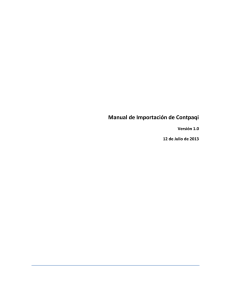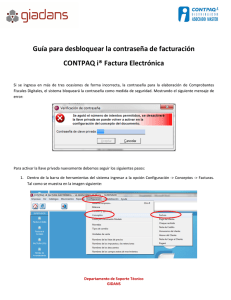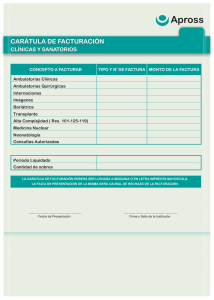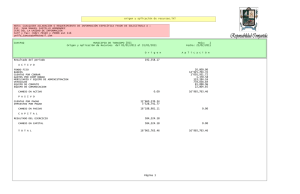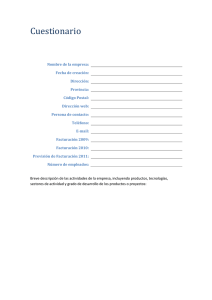Carta Técnica CONTPAQ i® PUNTO DE VENTA
Anuncio
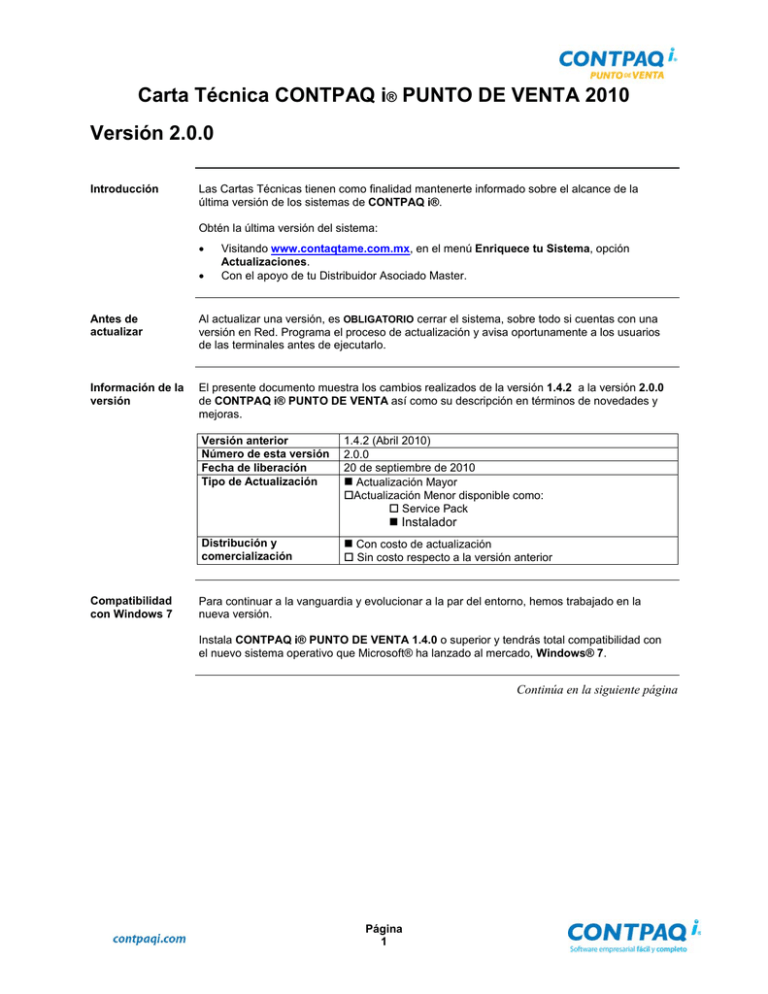
Carta Técnica CONTPAQ i® PUNTO DE VENTA 2010 Versión 2.0.0 Introducción Las Cartas Técnicas tienen como finalidad mantenerte informado sobre el alcance de la última versión de los sistemas de CONTPAQ i®. Obtén la última versión del sistema: • • Visitando www.contaqtame.com.mx, en el menú Enriquece tu Sistema, opción Actualizaciones. Con el apoyo de tu Distribuidor Asociado Master. Antes de actualizar Al actualizar una versión, es OBLIGATORIO cerrar el sistema, sobre todo si cuentas con una versión en Red. Programa el proceso de actualización y avisa oportunamente a los usuarios de las terminales antes de ejecutarlo. Información de la versión El presente documento muestra los cambios realizados de la versión 1.4.2 a la versión 2.0.0 de CONTPAQ i® PUNTO DE VENTA así como su descripción en términos de novedades y mejoras. Versión anterior Número de esta versión Fecha de liberación Tipo de Actualización 1.4.2 (Abril 2010) 2.0.0 20 de septiembre de 2010 Actualización Mayor Actualización Menor disponible como: Service Pack Instalador Distribución y comercialización Compatibilidad con Windows 7 Con costo de actualización Sin costo respecto a la versión anterior Para continuar a la vanguardia y evolucionar a la par del entorno, hemos trabajado en la nueva versión. Instala CONTPAQ i® PUNTO DE VENTA 1.4.0 o superior y tendrás total compatibilidad con el nuevo sistema operativo que Microsoft® ha lanzado al mercado, Windows® 7. Continúa en la siguiente página Página 1 Versión 2.0.0, Continuación En esta versión La siguiente tabla muestra las mejoras que a través de tus solicitudes han otorgado poder a la versión CONTPAQ i® PUNTO DE VENTA versión 2.0.0 con el fin de proporcionarte mayores beneficios a tu empresa: Tema Novedades de la versión 2.0.0 Facturación electrónica en CONTPAQ i® PUNTO DE VENTA Exportación de documentos de inventario Filtrado de documentos Mejoras de la versión 2.0.0 Eliminación de temporales Almacén en movimientos de entrada Devolución de nota de venta facturada Descuentos en Factura global Agregar formas de pago Cortes en Factura global Devolución de nota de venta al realizar Factura global Cancelar movimientos de productos con características y unidad de medida Unidades del movimiento de cancelación Ventanas secundarias Nueva función en Hoja Electrónica Modelo de Hoja Electrónica Inventario inicial / Productos con características Modelo de Hoja Electrónica Inventario inicial / con más de 300 movimientos Aplicación de descuento global Mensaje en torreta Generar Nota de venta Consulta de Nota de venta abierta Reporte Utilidad por Producto / Clasificación Reporte Diario de ventas Reporte Impresión de Documentos de AdminPAQ Ventas y devoluciones a crédito en Ticket Pie de página en formas preimpresas Total importe base IVA 0% en forma preimpresa Impresión del impuesto en Forma preimpresa Pestaña Usuario en configuración de cajas Página 2 Página 3 3 10 12 13 13 13 13 13 13 14 14 14 14 15 15 15 15 15 16 16 16 16 16 16 17 18 19 19 19 Novedades de la versión 2.0.0 Facturación electrónica en CONTPAQ i® PUNTO DE VENTA Beneficio A partir de esta versión de CONTPAQ i® PUNTO DE VENTA cuentas con el beneficio de expedir facturas electrónicas, cumpliendo totalmente con las disposiciones de ley, lo que te permitirá estar a la par con la vanguardia tecnológica propuesta por el SAT. Habilitar el uso de Factura Electrónica Para hacer uso de este beneficio, el primer paso es habilitar en tu empresa el uso de la facturación electrónica, para esto, ve al menú Configuración y selecciona la opción Redefinir empresa, ahí selecciona la pestaña 9. F@C: Además de contar con la facturación electrónica, también podrá crear automáticamente la póliza al “Habilitar la Contabilización Simultánea en la emisión de documento”, lo que se traduce en el registro de la contabilidad al momento, utilizando CONTPAQ i® CONTABILIDAD. Continúa en la siguiente página Página 3 Facturación electrónica en CONTPAQ i® PUNTO DE VENTA, Continuación Configurar datos para emisión Después de habilitar el uso de la facturación electrónica, es necesario ir al catálogo de clientes, y a cada uno indicar los datos para la emisión, como correo electrónico, formato de entrega y archivo del certificado público: Para configurar el cliente, ve al menú Catálogos y selecciona Clientes. Continúa en la siguiente página Página 4 Facturación electrónica en CONTPAQ i® PUNTO DE VENTA, Continuación Configurar concepto También es necesario configurar el concepto que será utilizado como Comprobante Fiscal Digital (CFD), de tal forma que el sistema genere el formato electrónico: Habilitar concepto… Una vez habilitado el concepto como Comprobante Fiscal Digital, será necesario indicar el certificado y llave privada del comprobante, así como la contraseña del mismo: Continúa en la siguiente página Página 5 Facturación electrónica en CONTPAQ i® PUNTO DE VENTA, Continuación Configurar CFD… Por omisión, el sistema asigna los formatos que se utilizarán para la impresión del CFD y para la creación del formato electrónico. Continúa en la siguiente página Página 6 Facturación electrónica en CONTPAQ i® PUNTO DE VENTA, Continuación Generar folios Después de configurar el concepto, es necesario capturar los folios autorizados por el SAT, desde el menú Configuración seleccionar la opción Folios asumidos. Se selecciona el concepto definido como CFD y se crean los folios: Al presionar el botón Crear folios se habilitará la ventana para la captura de la serie, los folios y el número de autorización: Los folios son generados y podrás consultar los folios disponibles, los emitidos y los cancelados: Continúa en la siguiente página Página 7 Facturación electrónica en CONTPAQ i® PUNTO DE VENTA, Continuación Emisión de documentos Al utilizar CFDs, se permite configurar como tal: • • • Facturas Devoluciones Cargos al cliente Cuando ya se han configurado los folios, al intentar generar un documento configurado como CFD, solicitará la contraseña, de tal forma que se autorice la emisión de un CDF La entrega de un CFD podrá realizarse por: • • • • • Correo electrónico Impresión borrador Archivo en disco Impresión amigable Formato amigable Continúa en la siguiente página Página 8 Facturación electrónica en CONTPAQ i® PUNTO DE VENTA, Continuación Reportes de CFDs Por último, para facilitar el control de los CFDs, en esta versión se agregan reportes especiales que te facilitarán conocer qué folios has utilizado además de que podrás presentar información ante el SAT de forma clara y completa. Los reportes agregados los encontrarás en el menú Reportes submenú Comprobantes Fiscales Digitales, y son: • • • • Informe mensual al SAT / CFD’s Informe mensual al SAT / Tradicionales Informe mensual al SAT / Autoimpresos Comprobantes Fiscales digitales Importante: Para conocer el detalle filtros, columnas y contenidos de cada reporte, consulta el Listado de Reportes de CONTPAQ i® PUNTO DE VENTA que encontrarás en el grupo de programas del sistema, submenú Ayuda. Formas Preimpresas También se agregaron en esta versión formatos de impresión para los CFD, de tal forma que se permita la impresión de la factura en formato Ticket. Estos formatos son: • • • CFD_Devolucion_Factura_Ticket.FPC CFD_DocumentoCXC(Cargo)_Ticket.FPC CFD_Factura_Ticket.FPC Con estos formatos, la impresión del Comprobante Fiscal Digital incluye la leyenda “Este documento es una impresión de un comprobante fiscal digital”, así como el resto de los campos obligatorios del comprobante. PDFCreator El PDFCreator es una aplicación open source con la que es posible crear archivos PDF desde cualquier programa que mande impresiones a impresoras de Windows®. Esta aplicación es instalada al momento de instalar CONTPAQ i® PUNTO DE VENTA y permitirá generar los CFD a un archivo PDF. Continúa en la siguiente página Página 9 Facturación electrónica en CONTPAQ i® PUNTO DE VENTA, Continuación Configuración del PDFCreator Ejecuta el siguiente procedimiento para configurar el PDFCreator: Paso Acción 2 Ve al menú Inicio, Todos los Programas, PDFCreator o desde el acceso directo en el escritorio. Ve al menú Impresora y selecciona Opciones. 3 Has clic en la opción Auto-guardado del panel izquierdo. 4 Marca la opción Usar auto-guardado ubicado en el panel derecho. 1 Continúa en la siguiente página Página 10 Envío de documentos en forma electrónica, Continuación 2. Configuración del PDFCreator (continúa) Paso Acción 5 En el campo Nombre de Archivo elimina la etiqueta <DateTime> y sustitúyela capturando el prefijo DocDig. 6 En el campo Elementos predefinidos selecciona la opción <REDMON_DOCNAME_FILE> 7 Nota: Revisa que el nombre del archivo haya quedado de la siguiente forma: DocDig<REDMON_DOCNAME_FILE> Especifica el directorio según el tipo de instalación de AdminPAQ: • • En el caso de una instalación monousuario el directorio será C:\Doctos_Digitales\ En el caso de una instalación en red el directorio será \\Servidor\Doctos_Digitales. Donde “Servidor” corresponde al nombre del servidor de CONTPAQ i® PUNTO DE VENTA. Continúa en la siguiente página Página 11 Envío de documentos en forma electrónica, Continuación 2. Configuración del PDFCreator (continúa) Paso 8 Acción Deje el resto de las opciones por omisión, por último haga clic en el botón Guardar y cierre PDFCreator. Página 12 Exportación de documentos de inventario Beneficio A partir de esta versión se permite generar archivos con la información de documentos de inventario: entradas, salidas y traspasos, pues ahora cuenta con la opción Exportación de documentos. Descripción En el menú Empresa se agrega la opción Exportación de documentos, que permite generar un archivo de texto con la información de los documentos. El contenido del archivo podrás definirlo utilizando los filtros disponibles: Continúa en la siguiente página Página 13 Exportación de documentos de inventario, Continuación Importar documentos Una vez que se ha generado el archivo de texto con los documentos, podrá cargarlos en otra empresa, por ejemplo una sucursal, debes ir al menú Empresas y seleccionar la opción Importación de datos, seleccionar el archivo que contiene los documentos y ejecutar el proceso: Página 14 Filtrado de documentos Beneficio Controla el rango de fechas de los documentos de Pedidos y Devoluciones que se mostrarán en el punto de venta. Descripción En esta versión podrás configurar el número de documentos de Pedidos y Devoluciones que se desplegarán en el punto de venta cuando selecciones las opciones “Agregar Pedido a Nota de venta” y “Devolución de Nota de venta”, lo único que debes hacer es especificar dicho número en el campo “Mostrar documentos con antigüedad menor a:____días” en el catálogo de sucursales: Con esta nueva opción se mejora considerablemente el tiempo requerido para la conversión de documentos, pues los documentos a mostrar estarán limitados al rango de días seleccionados por el usuario. Ubicación Para configurar este parámetro, ve al menú Configuración y selecciona la opción Sucursales; ve a la pestaña 2. Venta/Facturación. Página 15 Mejoras de la versión 2.0.0 Lista de Mejoras Mejoras La siguiente tabla muestra las mejoras realizadas a la versión 2.0.0 de CONTPAQ i® PUNTO DE VENTA, con el fin de asegurar su óptimo funcionamiento: Eliminación de temporales 586 Número de Caso 484001 Almacén en movimientos de entrada 564 469654 Mejora Folio Descripción A partir de esta versión, cada vez que se ingrese a la empresa desde el Administrador del PUNTO DE VENTA se eliminarán los archivos temporales que se crean al ejecutar reportes, lo que permite disminuir el tiempo de ingreso desde las estaciones. Cuando se modifica un documento de entrada y se agregan movimientos, se conserva para estos nuevos movimientos el almacén especificado en el documento, de tal manera que la afectación del inventario es correcta. En versiones anteriores, cuando se presentaba esta situación se permitía especificar otro almacén o asumía el almacén configurado en la sucursal, lo que provocaba que hubiera movimientos con distinto almacén dentro del mismo documento. Devolución de nota de venta facturada Descuentos en Factura global 566 585 472060 483325 Para registrar entradas de inventario ve al menú Inventarios. Ahora se realiza de forma correcta la devolución de una nota de venta a crédito que ya fue facturada, además, el saldo del cliente es correcto, pues las afectaciones de venta y devolución también se realizan correctamente. Anteriormente al intentar devolver una nota de venta a crédito ya facturada, el sistema enviaba el mensaje de error “El documento de cargo no está relacionado al módulo PUNTO DE VENTA” y no se generaba el documento, lo que también ocasionaba que los saldos del cliente fueran incorrectos. Ahora, cuando se realiza la facturación global se calcula de forma correcta el descuento correspondiente, tanto para precios con IVA incluido como sin IVA. En la versión anterior, cuando se aplicaba un descuento en una nota de venta, teniendo habilitado el parámetro “Precios con IVA incluido” y dicha nota de venta se facturaba, al realizar otras notas de venta y ejecutar la factura global, se agregaba en esta factura el descuento de la nota de venta facturada previamente. Agregar formas de pago 607 490982 Para realizar la facturación global ve al menú Procesos. A partir de ahora, cuando se intente crear una forma de pago tipo crédito (reservadas para uso del sistema) se enviará el mensaje "No se permite adicionar más Formas de Pago de Crédito", de tal forma que informa al usuario. En la versión anterior al intentar agregar una forma de pago tipo crédito el sistema enviaba el mensaje “Es necesario actualizar la empresa; no debe estar en uso por ninguna aplicación…” lo que causaba confusión. Continúa en la siguiente página Página 16 Lista de Mejoras, Continuación Mejoras (continúa) Mejora Cortes en Factura global Folio 577 Número de Caso 480712 Descripción A partir de esta versión sólo se permite agregar hasta 9 cortes por factura global, lo que ayudará a que el proceso se realice de forma rápida, ya que al incluir más cortes podría saturarse. Cuando se intentan agregar más de 9 cortes el sistema envía un mensaje; observar la siguiente imagen: Para realizar la facturación global ve al menú Procesos. Devolución de nota de venta al realizar Factura global 611 Cancelar movimientos de productos con características y unidad de medida 578 Unidades del movimiento de cancelación 588 491547 482369 483777 Ahora cuando se realiza una devolución de una nota de venta que fue a crédito y se hace la factura global se verá reflejada la devolución correspondiente de dicha venta a crédito, los documentos que se generan es una devolución de factura y un cargo al cliente. En versiones anteriores, específicamente cuando se devolvía de forma completa una nota de venta a crédito, no se generaba el documento de devolución y de cargo al cliente al realizar la facturación global; el saldo no se veía afectado porque los documentos se cancelaban, pero no quedaba registro del evento. Ahora, cuando en una nota de venta se cancela un movimiento de un producto que maneja unidad de venta y características, se permite capturar correctamente la cantidad a cancelar. En otras versiones, cuando se presentaba esta situación, no se permitía capturar la cantidad a cancelar, por lo que se generaban inconsistencias en las existencias y en la nota de venta. Ahora, cuando se intenta realizar la cancelación de un movimiento con más unidades de las vendidas, el sistema envía el mensaje “No hay unidades suficientes a cancelar”, de tal manera que sólo permite la cancelación por una cantidad igual o menor a la del movimiento que lo origina. Anteriormente se permitía la cancelación con más unidades de las indicadas en el movimiento, dejando la diferencia en positivo en la cancelación. Continúa en la siguiente página Página 17 Lista de Mejoras, Continuación Mejoras (continúa) Mejora Folio Ventanas secundarias 581 Nueva función en Hoja Electrónica 558 Número de Caso 468066 Descripción Al estar configurando un concepto y utilizar las teclas de función <Ctrl + 1>, <Ctrl + 2> ó <Ctrl + 1> se mostraban ventanas secundarias de AdminPAQ, pues el archivo DlgConceptoDocumento.txt que es utilizado por ambos sistemas tenía incorrectas las referencias. En esta versión se agrega la función SeriesMovimientoPV que permite extraer el número de serie del producto que se ha vendido. Sintaxis: Modelo de Hoja Electrónica Inventario inicial / Productos con características 563 469193 SeriesMovimientoPV( pFolio ,pSerie, pDocumentoDe, pMovimiento, Optional NumeroEmpresa) Ahora el modelo Inventario Inicial de la Hoja Electrónica permite realizar documentos de entrada con productos que en el código de barras utilizan las 3 características con formato de código Lectora (especificado en el paso 3 del modelo). En versiones anteriores, cuando se presentaba esta no se generaba el documento en el primer intento, al intentar de nuevo sí generaba el documento, pero de forma errónea, ya que se asignaba la misma característica en los 3 campos. Modelo de Hoja Electrónica Inventario inicial / con más de 300 movimientos 574 475663 Para ejecutar el modelo ve al menú Reportes y selecciona Hoja Electrónica; después selecciona Inventario Inicial y sigue los pasos que el modelo te indica. En esta versión el modelo Inventario Inicial de la Hoja Electrónica genera de forma correcta los documentos de entrada, cuando el documento en el modelo tiene más de 300 movimiento, pues al llegar a dicho número de movimientos genera un nuevo documento con el folio siguiente; y así consecutivamente hasta que todos los movimientos especificados en el modelo hayan sido incluidos en un documento de entrada. En versiones anteriores, cuando los movimientos pasaban de 300, al intentar generar el siguiente documento no cambiaba el número de documento, por lo que no lo generaba y enviaba el mensaje “El documento ya existe”. Aplicación de descuento global 562 468620 Para ejecutar el modelo ve al menú Reportes y selecciona Hoja Electrónica; después selecciona Inventario Inicial y sigue los pasos que el modelo te indica. El descuento global de la nota de venta ahora es calculado correctamente, aún cuando el porcentaje de descuento sea idéntico al especificado en la configuración cuando los campos son de solo lectura. Anteriormente, cuando se especificaba descuento global en la nota de ce venta y los campos eran de solo lectura, el sistema no recalculaba los totales de la venta, pues detectaba que los porcentajes eran idénticos. Continúa en la siguiente página Página 18 Lista de Mejoras, Continuación Mejoras (continúa) Mejora Mensaje en torreta Generar Nota de venta Consulta de Nota de venta abierta Reporte Utilidad por Producto / Clasificación Folio 270 555 Número de Caso 471532 486046 A partir de esta versión los mensajes en la torreta de la caja se despliegan de forma correcta. En versiones anteriores, aún cuando la torreta estaba bien configurada, no mostraba los mensajes correspondientes. Ahora, cuando en una terminal se había dejado abierta la caja con un número de nota de venta asignado y dicho número de nota de venta se genera en otra terminal, el sistema reasigna el número de nota de venta sin enviar error. Cuando se presentaba esta situación, en la terminal en la que se dejaba abierto el número, cuando se intentaba generar la nota de venta el sistema enviaba el mensaje de error “No se encontró el registro” lo que provocaba confusión. Ahora cuando se intenta consultar una nota de venta que está siendo editada por otro usuario el sistema manda mensaje de notificación y reinicia correctamente los totales. 491 560 Descripción 467779 Anteriormente cuando se presentaba esta situación, el sistema sí enviaba el mensaje de notificación pero no actualizaba los totales, por lo que era necesario presionar la tecla de función <F12> y causaba confusión. El reporte Utilidad por producto, Clasificación (EXCEL) ahora muestra de forma correcta el precio del producto en la columna Venta. Anteriormente si en la empresa se tenía habilitada la opción Capturar precios con I.V.A. incluido en el reporte se mostraba el precio con impuesto, lo que causaba confusión. Reporte Diario de ventas 579 482194 Para consultar el reporte ve al menú Reportes, submenú Almacén y Costos y selecciona el reporte Utilidad por producto, Clasificación (EXCEL). Ahora en el reporte Diario de Ventas (Notas de Venta, Devoluciones, Facturas) se muestran de forma correcta las devoluciones sobre notas de venta a crédito cuando se selecciona el filtro “Notas de venta y Devoluciones”. Cuando en otras versiones, en este reporte se seleccionaba el filtro mencionado, se omitían las devoluciones sobre notas de venta a crédito, mientras que al seleccionar el filtro “Devoluciones” si las mostraba de forma correcta, por lo que provocaba confusión y se mostraba información incompleta. Reporte Impresión de Documentos de AdminPAQ 592 486792 Para consultar este reporte ve al menú Reportes submenú Ventas. Este reporte se corrige en la versión 5.2.0 de AdminPAQ, de tal forma que los importes neto y precio de productos se muestren igual que en AdminPAQ cuando la factura proviene de CONTPAQ i® PUNTO DE VENTA. Continúa en la siguiente página Página 19 Lista de Mejoras, Continuación Mejoras (continúa) Mejora Ventas y devoluciones a crédito en Ticket Folio 597 Número de Caso 488306 Descripción A partir de esta versión, cuando en el corte de caja se incluyen ventas a crédito y devoluciones sobre estas ventas a crédito, en el ticket se imprimen por separado; ver imagen: Para utilizar este formato de ticket, ve al menú Configuración, selecciona la opción Cajas, y el los formatos de corte seleccionar el formato CorteCaja_SinDevCred.FPC Continúa en la siguiente página Página 20 Lista de Mejoras, Continuación Mejoras (continúa) Mejora Folio Pie de página en formas preimpresas 525 Número de Caso 449284 Descripción A partir de esta versión se permite configurar la impresión del pie de página, de tal forma que para impresiones de documentos que exceden el número de movimientos de la forma, el pie de página sólo se imprimirá en última hoja. Esta opción se encuentra en la pestaña Áreas de la configuración de la forma: Para configurar formas preimpresas ve al menú Empresa y selecciona Editor de Formas Preimpresas. Continúa en la siguiente página Página 21 Lista de Mejoras, Continuación Mejoras (continúa) Mejora Total importe base IVA 0% en forma preimpresa Folio 575 Número de Caso 477110 Descripción Al incluir el campo Total importe base IVA 0% en una forma preimpresa, se realiza la impresión correcta del importe. En la versiones anterior, al incluir este campo en una forma preimpresa enviaba el mensaje “No existe el atributo fbaseiva0 winrep32 no existe fbaseotro” y dejaba los importes en cero. Impresión del impuesto en Forma preimpresa 590 591 486037 Para configurar formas preimpresas ve al menú Empresa y selecciona Editor de Formas Preimpresas. Cuando en la forma preimpresa se incluye la impresión del porcentaje de descuento, el sistema imprime correctamente el porcentaje del movimiento (16%). En otras versiones, al seleccionar el campo en la forma preimpresa, se imprimía el impuesto anterior (15%) ocasionando confusiones. Pestaña Usuario en configuración de cajas 595 487922 Para editar formatos de impresión ve al menú Empresa A partir de esta versión no se muestra la pestaña Usuarios en la configuración de Cajas, puesto que esta pestaña no tenía ninguna funcionalidad y causaba confusión. Para configurar cajas ve al menú Configuración. Capacítate Si deseas aprovechar al máximo el funcionamiento de los sistemas, utiliza los manuales y talleres que CONTPAQ i® tiene disponibles para ti. Consulta a tu distribuidor. Documento realizado por Fecha de elaboración Última Modificación Ing. Félix Rodriguez 31 de agosto de 2010 22 de septiembre de 2010 Líder de producto CONTPAQ i® PUNTO DE VENTA T.C. Nancy C. López Herramientas de Conocimiento Opina sobre esta carta técnica, enviando un correo electrónico a: [email protected] Página 22